HELLO DEAR FRIENDS TODAY I M SHARING WITH YOU HOW TO ENTER BISS KEY IN ECHOLINK EL-5060 2CA USB RECEIVER
HOW TO ADD BISS KEY IN ECHOLINK EL-5060 2CA USB RECEIVER
HOW TO ENABLE BISS KEY OPTION IN ECHOLINK EL-5060 2CA USB RECEIVER
FIRST SELECT THE BISS KEY CHANNEL FROM STB LIST
PRESS THE MENU BUTTON IN THE REMOTE THEN ON THE MENU PRESS 2020
THE CAS OPTION WILL BE ENABLE IN YOUR RECEIVER SYSTEM
NOTE: IF YOU NOT ENABLE CAS OPTION IN YOUR RECEIVER AFTER PRESSING ON THE MENU 2020 THEN UPGRADE SOFTWARE IN YOUR RECEIVER
FREE DOWNLOAD ECHOLINK EL-5060 2CA USB RECEIVER SOFTWARE
AFTER ENABLE CAS OPTION PRESS OK ON THE TOOLS
THEN PRESS OK ON THE KEY EDITOR
NOW PRESS OK ON THE YOUR SELECT BISS CHANNEL
HOW TO CHANGE CONSTANT DW TO BISS?
PRESS THE VOLUME + BUTTON IN REMOTE FOR CHANGE CONSTANT DW TO BISS
NOW PRESS OK ON THE BISS OPTION FOR ENTER IN THE KEY
ADD HERE YOUR BISS KEY
THEN PRESS OK TO SAVE YOUR KEY
SCREEN SHOT WITH PROOF






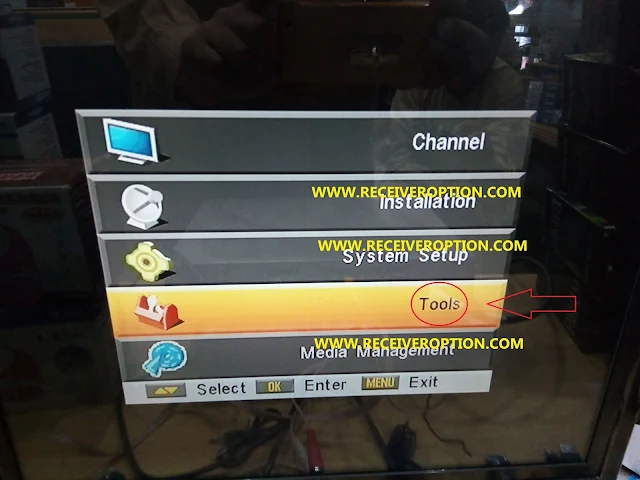
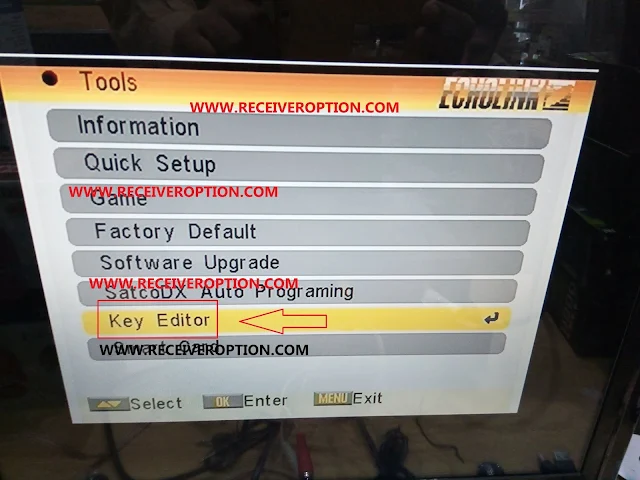









No comments:
Post a Comment